เกี่ยวกับวิธีการเชื่อมต่อแล็ปท็อปกับเครือข่ายไร้สายฉันได้เขียนไว้แล้วในบทความแล้ว ฉันพูดถึงวิธีเปิดใช้งาน Wi-Fi วิธีทางที่แตกต่างเราพิจารณาปัญหาที่แตกต่างกันที่อาจเกิดขึ้น แต่เกี่ยวกับวิธีปิดใช้งาน Wi-Fi บนแล็ปท็อปที่ฉันยังไม่ได้เขียน ดังนั้นตอนนี้ฉันจะเขียน🙂
ทำไมปิดใช้งาน Wi-Fi เอง? กรณีที่แตกต่างกันคือ ตัวอย่างเช่นคุณต้องการทำงานบนอินเทอร์เน็ตโดยเชื่อมต่อแล็ปท็อปผ่านสายเคเบิลเครือข่าย จากนั้นเขายังคงเชื่อมต่อกับเครือข่ายไร้สายและหากไม่ได้เชื่อมต่อมันเพียงแค่ค้นหาที่มีอยู่
และถ้าคุณทำงานจากแบตเตอรี่จากนั้นการค้นหาอย่างถาวรสำหรับเครือข่ายที่มีอยู่จะถูกปล่อยออกมาอย่างรวดเร็ว ดังนั้นจึงเป็นการดีที่สุดที่จะปิดโมดูลไร้สาย
ฉันจะบอกวิธีการทำในระบบปฏิบัติการ Windows 7 และ Windows 8 ฉันจะเขียนตัวอย่างของ Windows 7 แต่ในแปดทุกอย่างเหมือนกัน คุณอาจบอกฉันและสิ่งที่จะปิดการใช้งานที่นั่นมี ปุ่มพิเศษโดยคลิกที่เครือข่ายไร้สายทั้งหมดบนแล็ปท็อปถูกตัดการเชื่อมต่อ ใช่มีปุ่มดังกล่าว แต่พวกเขาไม่ได้ทำงานเสมอไปและถ้าพวกเขาทำงานไม่ใช่อย่างที่ต้องการ
ที่นี่ฉันมีตัวอย่างเช่น แล็ปท็อปอัสซุส. กดปุ่มแป้นพิมพ์ fn + f2 (ปุ่มดังกล่าวใช้กับแล็ปท็อปอัสซุสทั้งหมด). ไอคอนปรากฏว่าเครือข่ายไร้สายทั้งหมดถูกปิดใช้งาน นี่คือ:

และ Wi-Fi ทำงานตามที่ยังคงทำงานต่อไป ถ้าคุณมีตัวอย่างเช่น แล็ปท็อป Lenovoหรือ Acer แล้วมีการรวมกันอีกครั้ง ถ้าฉันไม่เข้าใจผิด fn + f3. ปุ่ม FN และหนึ่งในคีย์ F1, F2 ... โดยปกติจะมีไอคอนเครือข่าย
ฉันไม่รู้คุณสามารถอัปเดตไดรเวอร์หรืออย่างอื่นได้ ฉันไม่ต้องการปีนเข้าไปในเศษเหล่านี้ มีวิธีที่ง่ายกว่าและแม่นยำยิ่งขึ้น
ความสนใจ! ฉันค้นพบสิ่งดังกล่าว: หากคุณกดแป้นพิมพ์ลัดซึ่งเป็นเครือข่ายไร้สายที่ปิดใช้งาน (บนแล็ปท็อปของฉัน ASUS มันเป็น FN + F2)ตามที่ฉันได้เขียนไว้ข้างต้นแล้วไม่มีอะไรเกิดขึ้น
แต่ถ้าคุณทิ้งไว้ในโหมด "ปิด" จากนั้น Wi-Fi ไม่ทำงานหลังจากรีสตาร์ท เพียงแค่กากบาทสีแดงใกล้กับเครือข่าย สถานะ: "ไม่มีการเชื่อมต่อที่มีอยู่" การปิดและบนอะแดปเตอร์ไร้สายไม่ได้ช่วย คุณต้องเรียกใช้การแก้ไขปัญหา บางทีพบปัญหาดังกล่าวหลาย ๆ ปัญหา พรุ่งนี้ฉันจะเขียนบทความเกี่ยวกับปัญหานี้
โอ้ใช่ฉันเกือบลืม อาจเป็นได้ว่าในที่อยู่อาศัยแล็ปท็อปมีปุ่มที่ออกแบบมาโดยเฉพาะเพื่อเปิด Wi-Fi ได้ดีเพื่อปิด แต่ในรุ่นใหม่ปุ่มดังกล่าวดูเหมือนจะทำแล้ว
ตอนนี้พิจารณาง่ายและ วิธีที่เชื่อถือได้ฉันจะบอกว่าสากลที่คุณสามารถปิดการเชื่อมต่อเครือข่ายไร้สายได้
ปิดการเชื่อมต่อเครือข่ายไร้สายของคุณ
กดปุ่มเมาส์ขวาบนไอคอนเครือข่ายบนแผงการแจ้งเตือน เลือก ศูนย์จัดการเครือข่ายและการเข้าถึงทั่วไป (ใน Windows 8 ยังคงเหมือนเดิม).
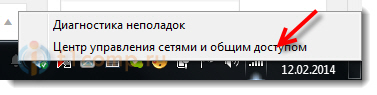
หน้าต่างจะเปิดให้คลิกขวาที่รายการ เปลี่ยนการตั้งค่าอะแดปเตอร์.
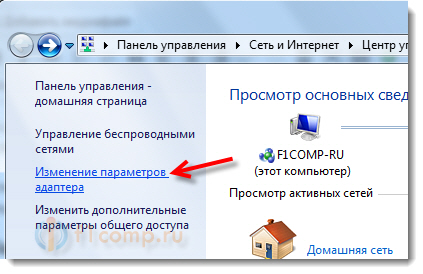
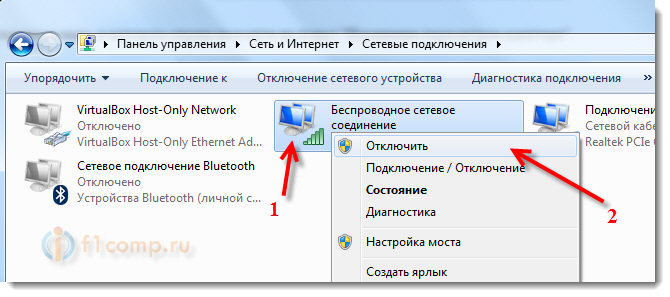
ทั้งหมด Wi-Fi ถูกปิดใช้งาน! และสถานะการเชื่อมต่อบนแผงการแจ้งเตือนจะอยู่ที่ประมาณ (จริงถ้าเชื่อมต่อสายเคเบิลเครือข่ายสถานะจะแตกต่างกัน):
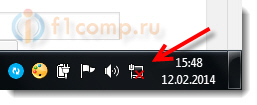
สิ่งที่จะเปิดใช้งานการเชื่อมต่อเครือข่ายไร้สายกลับมาทำมันเหมือนกันทั้งหมด แต่เลือก เปิดใช้งานและ Wi-Fi จะได้รับอีกครั้ง
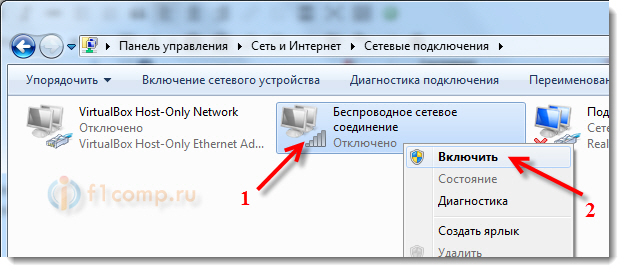
โดยวิธีการถ้าคุณทำทุกอย่างด้วยวิธีนี้แม้หลังจากรีสตาร์ทแล็ปท็อปมันจะไม่ค้นหาสำหรับการเชื่อมต่อเครือข่าย
วิธีนี้เหมาะสำหรับแล็ปท็อปใด ๆ เน็ตบุ๊กหรือผู้ทำงานบนระบบปฏิบัติการ Windows 7 หรือ Windows 8 บน Windows XP สิ่งนี้จะทำเช่นเดียวกัน แต่น่าเสียดายที่ไม่มีความเป็นไปได้ที่จะแสดงบนหน้าจอ
หนึ่งในข้อดีของสมาร์ทโฟนสมัยใหม่คือความสามารถในการติดต่ออย่างต่อเนื่องและแก้ไขงานที่เกิดขึ้นใหม่ทันที ยิ่งไปกว่านั้น เรากำลังพูดถึง ไม่เพียง แต่เกี่ยวกับการสื่อสารบนมือถือ แต่ยังเกี่ยวกับความเป็นไปได้ของการใช้อินเทอร์เน็ตโดยเชื่อมต่อกับ เครือข่าย Wi-Fi. สำหรับนักธุรกิจคุณลักษณะดังกล่าวทำให้อุปกรณ์มือถือเป็นผู้ช่วยที่ขาดไม่ได้ในธุรกิจ
การดำเนินการสมาร์ทโฟนที่กำหนดค่าอย่างเหมาะสมช่วยให้ไม่เพียง แต่จะขยายขีดความสามารถของอุปกรณ์เท่านั้น แต่ยังเชื่อมต่ออุปกรณ์อื่น ๆ กับมัน เรียนรู้วิธีใช้โทรศัพท์เป็นเราเตอร์ Wi-Fi เพื่อเชื่อมต่อโทรศัพท์แท็บเล็ตหรือคอมพิวเตอร์เครื่องอื่นกับเครือข่าย
การเชื่อมต่ออย่างต่อเนื่อง อุปกรณ์โทรศัพท์ เครือข่ายมีให้โดยโมดูล Wi-Fi ในตัว ในกรณีที่มีความผิดปกติความเสียหายหรือการตั้งค่าที่ไม่ถูกต้องการทำงานบนอินเทอร์เน็ตจะเกี่ยวข้องกับปัญหาบางอย่าง
โมดูล Wi-Fi มีลักษณะอย่างไรในโทรศัพท์
Wi-Fi โมดูลเป็นอุปกรณ์ในตัวที่ประกอบด้วยบอร์ดวนวนเสาอากาศ ด้วยการทำงานปกติของโมดูลสมาร์ทโฟนมีการเข้าถึงอินเทอร์เน็ตอย่างต่อเนื่องค้นหาและเชื่อมต่อกับเครือข่ายที่ใช้งานได้อย่างรวดเร็ว
อย่างไรก็ตามผู้ใช้อาจประสบปัญหาในอุปกรณ์ ความล้มเหลวเมื่อเชื่อมต่อสามารถเชื่อมโยงกับทั้งเงื่อนไขซอฟต์แวร์และอุปกรณ์
สมาร์ทโฟนอื่น ๆ
บนเว็บไซต์ของเราคุณสามารถค้นหาไดเรกทอรีที่มีสมาร์ทโฟนที่เหลือบน Android
หากโมดูลโทรศัพท์ Wi-Fi ไม่ทำงาน
กำหนดสาเหตุของการขาดการเชื่อมต่อถาวรสามารถโดดเด่นด้วยสาระสำคัญของปัญหา จำนวนของสัญญาณจะถูกระบุเกี่ยวกับความผิดปกติของโมดูล:
- สมาร์ทโฟนจับสัญญาณเครือข่าย Wi-Fi ที่อ่อนแอแม้ว่าคุณจะอยู่ใกล้เราเตอร์ก็ตาม
- สมาร์ทโฟนไม่พบเครือข่ายที่จำเป็น
- สมาร์ทโฟนตรวจพบ แต่ไม่ได้เชื่อมต่อกับเครือข่าย (ระบุว่าป้อนรหัสผ่านที่ถูกต้อง)
เพื่อกำจัดความเป็นไปได้ของความล้มเหลวของซอฟต์แวร์คุณสามารถรีเซ็ตการตั้งค่าสมาร์ทโฟนหรือแฟลชอุปกรณ์อีกครั้ง
หากหลังจากกำจัดข้อผิดพลาดของโปรแกรมให้รีเซ็ตการตั้งค่าทั่วไปและสมาร์ทโฟนที่กระพริบปัญหายังไม่ได้หายไป แต่ก็จำเป็นต้องมองหาสาเหตุที่เกี่ยวข้องกับปัจจัยทางเทคนิค ซึ่งหมายความว่าปัญหาการเชื่อมต่อ โทรศัพท์มือถือ ไปยังเครือข่ายไร้สายอาจเกิดจากการทำงานผิดปกติของโมดูล Wi-Fi ความเสียหายต่อมัน ชิ้นส่วน (ขนนกหรือเสาอากาศ)
ตรวจสอบว่าโมดูล Wi-Fi ผิดพลาดจริง ๆ แต่การวินิจฉัยที่ครอบคลุมเท่านั้นที่จะสามารถทำได้ สำหรับผลลัพธ์ที่ถูกต้องและการรวบรวม ภาพเต็ม เกี่ยวกับการทำงานของอุปกรณ์ที่คุณต้องติดต่อผู้เชี่ยวชาญในศูนย์บริการ อาจารย์จะกำหนดสาเหตุที่เป็นไปได้มากที่สุดของปัญหาและจะให้บริการโซลูชั่นที่ดีที่สุด
ในกรณีส่วนใหญ่ปัญหาได้รับการแก้ไขโดยการซ่อมแซมโมดูลสมาร์ทโฟน Wi-Fi หรือชิ้นส่วนส่วนประกอบ

นอกจากนี้ยังมีสถานการณ์ที่การซ่อมแซมอุปกรณ์เป็นไปไม่ได้ ตัวอย่างเช่นหลังจากความเสียหายที่สำคัญองค์ประกอบบล็อกบางอย่างอาจไม่สามารถซ่อมแซมได้ ในกรณีนี้อาจารย์ทำให้การเปลี่ยน อาจารย์รู้ว่ามันเป็นอย่างไร โมดูล Wi-Fi ในโทรศัพท์และจะสามารถเลือกส่วนที่จำเป็นได้อย่างรวดเร็ว
อย่างไรก็ตามเพื่อให้มีโอกาสน้อยที่จะจัดการกับความล้มเหลวใด ๆ ในการทำงานของสมาร์ทโฟนคุณต้องเข้าหาการเลือกของเขาอย่างระมัดระวังแม้ในขั้นตอนการซื้อ
หากตอนนี้คุณอยู่ในการค้นหาและต้องการซื้ออุปกรณ์ที่เชื่อถือได้สำหรับการเลือกของคุณมีความจำเป็นต้องดูแลไม่เพียง แต่เกี่ยวกับคุณภาพของการเชื่อมต่ออินเทอร์เน็ต แต่ยังเกี่ยวกับปัจจัยสำคัญอื่น ๆ ที่เด็กผู้หญิงให้ความสนใจในตอนแรก . เรียนรู้วิธีการเลือกสมาร์ทโฟนที่ดีที่สุดสำหรับผู้หญิงเพื่อให้มันไม่ได้เป็นเพียงอุปกรณ์เสริมที่สวยงาม แต่ยังเป็นอุปกรณ์ที่มีประโยชน์
20 มีนาคม 2015, 11:56 น
ระบบ Android ที่ฉันใช้เป็นเวลาหลายปี แต่เธอก็ยังไม่หยุดที่จะทำให้ฉันประหลาดใจ วันนี้ฉันจะบอกเกี่ยวกับคุณสมบัติที่รู้จักกันดีและไม่มากและวิธีการเอาชนะพวกเขา
1. คี่ของ Android ที่มีชื่อเสียงที่สุดคือแน่นอนการเปิดตัวแอปพลิเคชันที่เกิดขึ้นเอง ทำไมนักพัฒนาจึงทำมันฉันไม่รู้ แต่ความจริงยังคงเป็นจริง: Android จะเปิดใช้งานโปรแกรมของคุณเองตามธรรมชาติแม้ว่าคุณจะไม่เคยใช้งาน โดยวิธีการนี้ "ไม่เคยใช้" นี้เป็นช่วงเวลาที่แยกต่างหาก เป็นไปไม่ได้ที่จะลบแอปพลิเคชันที่ตั้งไว้ล่วงหน้าและระบบ "สะอาด" เป็นเรื่องยากที่จะค้นหามันไม่ค่อยมีการผลิตและคุณภาพของเหล็กเองสามารถทิ้งไว้ได้มาก ดังนั้นคุณต้องทนกับแอปพลิเคชันที่ไม่จำเป็นอย่างสิ้นเชิง
ทางออกเดียวที่ฉันรู้จักคือการปิดการใช้งานโปรแกรมที่ไม่ได้ใช้ หน่วยความจำกายภาพไม่ฟรี แต่ยกเลิกการโหลดหน่วยความจำในการทำงานและจะลดอัตราการไหลของแบตเตอรี่ แน่นอนว่าระดับการระคายเคือง ทำให้ง่ายขึ้น: "การตั้งค่า" - "แอปพลิเคชัน" - เลือกที่ต้องการ (แม่นยำยิ่งขึ้น - ไม่จำเป็น) - "ปิดการใช้งาน"
2. เมื่อเร็ว ๆ นี้โมดูลมือถือได้กลายเป็นแฟชั่นที่จะเพิ่มลงในแท็บเล็ต ใส่ซิมส์และมีอินเทอร์เน็ตที่เสร็จสมบูรณ์โดยไม่ต้องมองหา WiFi หรือเชื่อมต่อผ่านบลูทู ธ ไปยังโทรศัพท์ แต่หลังจากทั้งหมดไม่ใช่ทุกคนที่ต้องการอินเทอร์เน็ต "ที่นี่และตอนนี้" ดังนั้นตัวเชื่อมต่อสำหรับซิมการ์ดอาจว่างเปล่า และในกรณีนี้สถานการณ์ไม่ชัดเจนสำหรับผู้คนในการสั่งซื้อ: เราไม่ได้ใช้โมดูลมือถือ แต่ยังคงทำงานต่อเนื่องกินแบตเตอรี่สองสามเปอร์เซ็นต์
มันได้รับการแก้ไขโดย Proto - การรวมโหมด "Flight"
3. ความสับสนที่ยิ่งใหญ่ที่สุดเกิดขึ้นเมื่อฉันพบว่า 4% ของแบตเตอรี่กินโมดูล WiFi (!) ที่. มันถูกปิด แต่ยังคงใช้พลังงานอย่างต่อเนื่อง
ขุดในการตั้งค่าพบคุณสมบัติที่น่าสนใจที่สุด: " อนุญาตให้บริการทางภูมิศาสตร์และแอปพลิเคชัน Google อื่น ๆ เพื่อค้นหาเครือข่ายแม้ว่าจะปิดโมดูล WiFi". ตามค่าเริ่มต้นคุณสมบัตินี้รวมอยู่ด้วยฉันไม่สามารถเข้าใจว่าทำไมมันเป็นหลักการที่คุณต้องการเนื่องจากแอปพลิเคชันกำลังมองหาเครือข่ายและสิ่งที่จะทำหากพบสิ่งที่เหมาะสมน่าเสียดายที่ฉันไม่มี Wai-Fi ฟรี มันสามารถ google ได้อย่างไรอย่างไรก็ตาม
หากต้องการได้รับก่อนการตั้งค่าคุณต้องทำสิ่งต่อไปนี้: ในการตั้งค่าระบบเรากำลังมองหา WiFi -\u003e ในเมนูบริบทให้เลือก "ฟังก์ชั่นเพิ่มเติม"
หน้า ปัญหานี้เฉพาะสำหรับอุปกรณ์แต่ละชิ้น โดยเฉพาะอย่างยิ่งการค้นหาบนแท็บเล็ตฉันไม่พบอะไรเช่นนั้นในโทรศัพท์
โดยทั่วไปแล้วการดำเนินการตามมาตรการข้างต้นทั้งหมดจะให้อุปกรณ์ประมาณ 10% ของการชาร์จแบตเตอรี่ และนี่ค่อนข้างมาก - ประมาณ 2 ชั่วโมงพิเศษต่อวัน ดังนั้นฉันหวังว่าบางคนจะมีประโยชน์






